Использование Apple Pay на Mac
Используя Apple Pay на MacBook Pro, можно легко и безопасно совершать покупки на веб-сайтах. При использовании Apple Pay информация о Вашей кредитной или дебетовой карте нигде не сохраняется и не передается продавцам. При совершении покупок в Интернете в Safari ищите кнопку «Apple Pay». Вы можете завершить покупку с помощью Touch ID на MacBook Pro. Также можно завершить покупку с помощью iPhone или Apple Watch. Дополнительная информация указана ниже.
Примечание. Служба Apple Pay доступна не во всех странах и регионах. Информацию об Apple Pay можно найти на веб-странице www.apple.com/ru/apple-pay. Информацию о текущих эмитентах кредитных карт см. в статье Европейские банки, включенные в систему Apple Pay на сайте службы поддержки Apple.
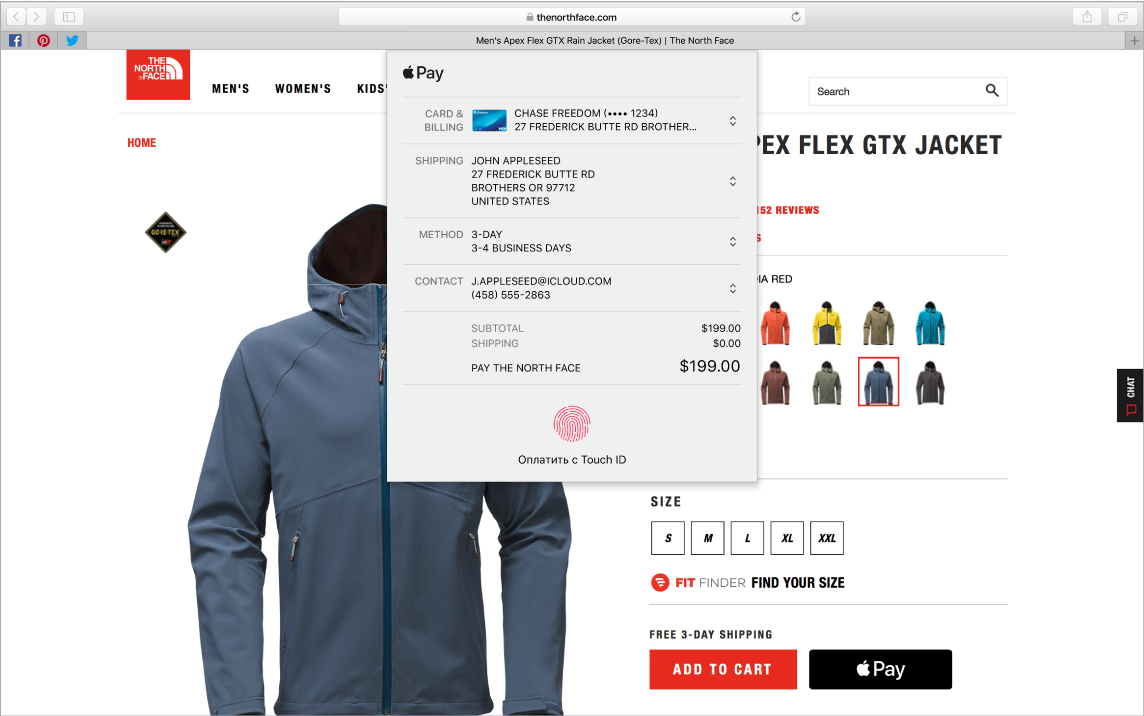
Совершение покупок с использованием панели Touch Bar. Если Ваш MacBook Pro оснащен панелью Touch Bar, во время настройки компьютера Вам будет предложено настроить Apple Pay. Когда Вы выбираете Apple Pay на веб-сайте, информация об имени продавца и сумме покупки появляется на панели Touch Bar. Поместите палец на сенсор Touch ID, чтобы пройти аутентификацию и завершить покупку.
Совершение покупки с помощью iPhone или Apple Watch. Можно завершить покупку с помощью iPhone или Apple Watch. Apple Pay использует кредитные или дебетовые карты, информацию о доставке и контакты, которые Вы уже добавили на iPhone или Apple Watch. Поэтому дополнительная настройка не требуется. Необходимо войти в iPhone или Apple Watch, на которых для настройки Apple Pay использовался тот же Apple ID, который Вы используете на MacBook Pro. Нажмите кнопку Apple Pay на веб-сайте, затем используйте Touch ID или код-пароль на iPhone либо дважды нажмите боковую кнопку на разблокированных часах Apple Watch, чтобы подтвердить платеж.
Примечание. Если при первом включении MacBook Pro, оснащенного панелью Touch Bar, Вы не настроили Apple Pay, это можно сделать позже в разделе «Wallet и Apple Pay» в Системных настройках. Здесь также можно указать сведения о своих платежных картах: добавить или удалить карты и обновить свою контактную информацию.
Подробнее об Apple Pay см. в статьях службы поддержки Apple Настройка Apple Pay, Использование Apple Pay и Управление картами, используемыми в Apple Pay.